Четыре способа переноса контактов с iPhone
Четыре способа переноса контактов с iPhone

Быстро, без потерь, разными способами.
Надоел iPhone, хочется сменить мобильную платформу или возникла необходимость во втором смартфоне на базе Android/Windows Phone? Сегодня мы расскажем о том, как быстро перенести контакты с iPhone на Android (или другую ОС). Четыре универсальных способа, которые помогут в экспорте книги контактов.
Способ 1. iCloud.com
Любой пользователь iPhone однозначно пользуется учетной записью Apple ID, которая необходима как для загрузки приложений из магазина AppStore, так и для синхронизации содержимого устройства с удаленным облачным сервисом iCloud.
Примечание. Перед началом экспорта убедитесь, что в настройках включена синхронизация контактов. Откройте Настройки – iCloud и включите ползунок напротив пункта Контакты.
Для данного способа потребуется ноутбук или компьютер с полноценным браузером (предпочтительнее использовать Safari). Прилагаемые скриншоты размещены в том порядке, в котором требуется осуществлять экспорт.
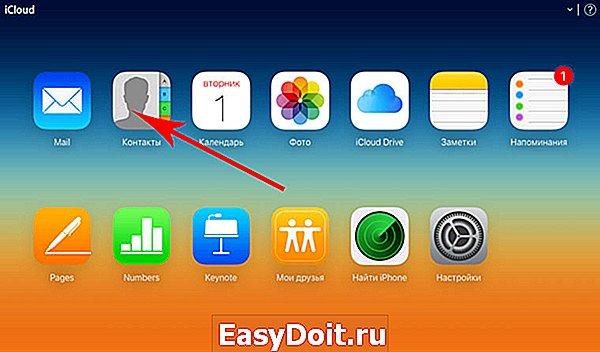



- Откройте сайт iCloud и пройдите авторизацию, используя свою учетную запись Apple ID.
- Среди предложенных пиктограмм выберите Контакты. Дождитесь окончания загрузки списка контактов.
- Подсветите любой из контактов (тапните один раз), а затем нажмите комбинацию клавиш CMD + A (для MAC) или CTRL + A (для Windows), тем самым выделив все контакты в списке.
- Нажмите на шестеренку в нижнем левом углу и выберите пункт Экспорт vCard.
- Браузер автоматически загрузит файл с расширением VCF, в котором и хранятся все ваши контакты. Отправьте данный файл на новое устройство и запустите его. Экспорт контактов в память смартфона произойдет автоматически.
Данный вариант экспорта позволяет получить полноценную автономную копию всех ваших контактов в небольшом файле, который совместим как со смартфонами, так и с мобильным телефонами «прошлых лет».
Способ 2. My Contacts Backup
В магазине приложений App Store есть внушительный ассортимент приложений, которые позволяют экспортировать контакты с iPhone. Остановимся на бесплатном варианте – утилите My Contacts Backup (Скачать из App Store).
Для экспорта контактов достаточно выполнить несколько несложных шагов:
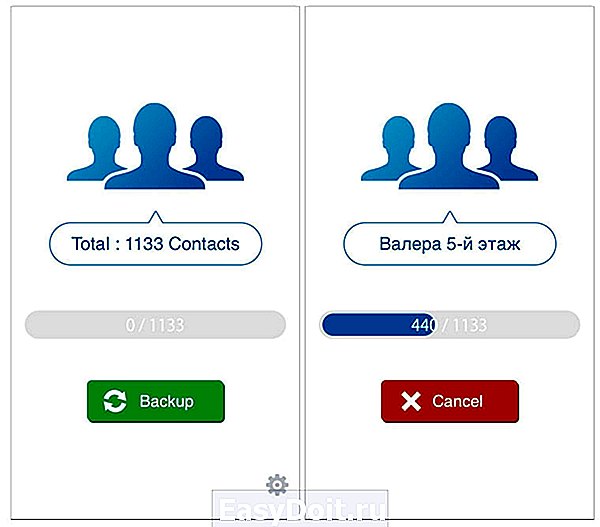


- Установите приложение My Contacts Backup и после запуска разрешите доступ к контактам на iPhone.
- Нажмите зеленую клавишу Backup и дождитесь окончания процесса (занимает не более нескольких секунд даже при внушительном размере контактной книги).
- Нажмите клавишу Email и отправьте письмо с прикрепленным VCF-файлом себе на почту.
- Загрузите VCF-файл на новом устройстве из собственной почты и запустите его. Экспорт контактов произойдет автоматически.
Доступ к VCF-файлу можно получить и из браузера нового устройства, включив на iPhone в приложении My Contacts Backup сервер (Настройки – Wi-Fi Managmenent) и открыв соответствующий адрес (в формате: 192.168.1.100:8080). Обратите внимание, чтобы оба смартфона были подключены к одной сети Wi-Fi.
Способ 3. iCloud + Dropbox
Рассмотренный Способ 1требует наличия стационарного компьютера или ноутбука, но при желании можно обойтись и штатным iOS-браузером Safari.
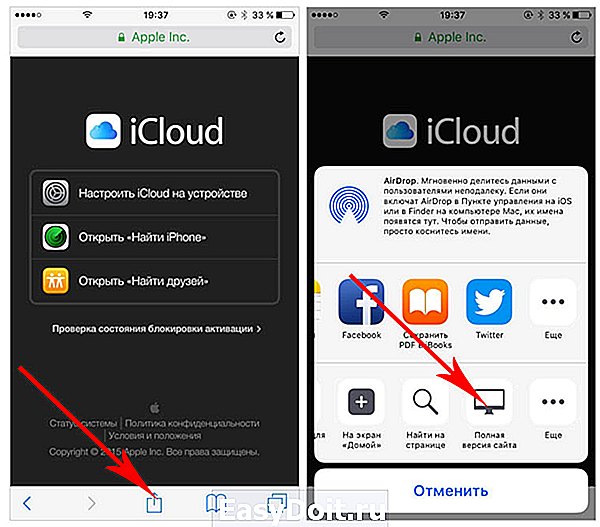



- На iPhone в браузере Safari откройте страницу iCloud.com.
- Нажмите на клавишу Поделиться (прямоугольник со стрелкой) и найдите пункт Полная версия сайта.
- Будет загружена полноценная версия страницы. Авторизуйтесь, указав данные вашего Apple ID.
- После прохождения авторизации вы будете направлены в меню iCloud. Увы, масштабирование может не работать и навигация по странице станет невозможной. Чтобы увидеть все разделы, еще раз из меню Поделиться выберите Полную версию сайта. Страница перезагрузится и вы получите доступ ко всем элементам.
- Откройте Контакты.
- Нажав на шестеренку в левом нижнем углу тапните по пункту Выбрать все (коснутся к пункту дважды). Как только все контакты станут синими, повторно нажмите на шестеренку и выберите Экспорт vCard.
- После загрузки файла VCF откроется новая вкладка в браузере Safari. Выберите пункт Открыть в… и сохраните в любом из облачных сервисов: DropBox, Google Drive, OneDrive и т.д.
- На новом устройстве достаточно загрузить отправленный в облачное хранилище файл и экспортировать контакты в память смартфона.
Способ 4. CardDAV
Еще один вариант экспорта контактов на смартфон, работающий под управлением Android, использование сервера iCloud и специализированного приложения CardDAV.
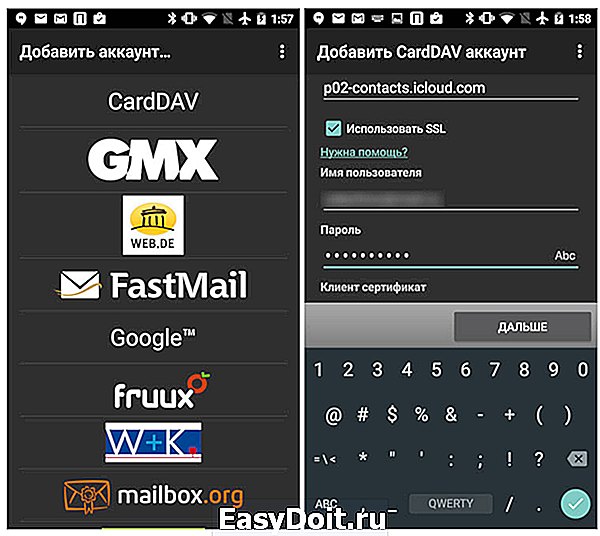

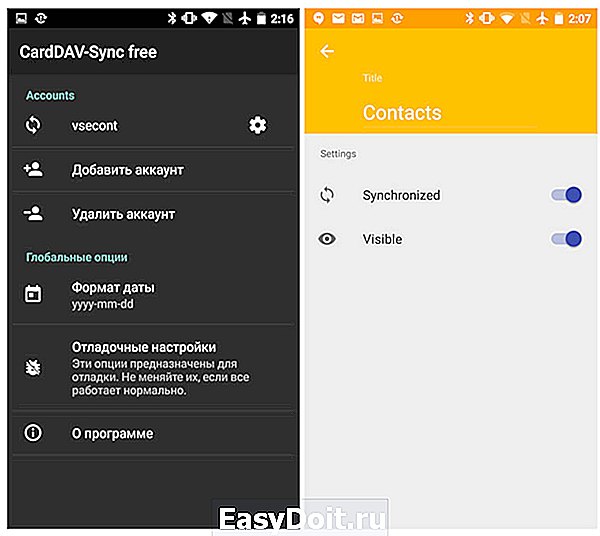
- На Android-смартфон установите бесплатную версию приложения CardDAV (Скачать из Google Play).
- Запустите приложение и в списке учетных записей выберите CardDav.
- В качестве сервера введите следующий: p02-contacts.icloud.com. Имя пользователя и пароль – данные вашей учетной записи Apple ID. Нажмите Далее.
- Введите любое имя учетной записи и ОБЯЗАТЕЛЬНО поставьте галочку напротив пункта Синхронизировать только с сервера на телефон. Нажмите Завершить.
- Начнется синхронизация и контакты будут автоматически загружены в память вашего смартфона.
Идея данного способа заключается в прямом экспорте контактов с серверов Apple. Изучив настройки приложения CardDAV, вы можете включить автоматическую синхронизацию: добавляя новый контакт на iPhone, он будет автоматически добавляться и на смартфон, работающий под управлением другой операционной системы.
(4.67 из 5, оценили: 18)
www.iphones.ru
Как удалить контакты с iPhone — все способы
время чтения: 3 минуты

Пожалуй, каждый из нас сталкивался с необходимостью удалить контакты с iPhone. В некоторых случаях требуется «тотальная зачистка», например, если вы купили б/у iPhone, а его предыдущий владелец не очистил телефон. Сегодня мы рассмотрим все существующие способы удаления контактов на Айфоне.
Существует несколько способов, как удалить контакты с Айфона: это удаление каждой записи по отдельности, удаление всех контактов с Айфона полностью или нескольких выборочных с помощью iCloud. Для тех, кто использует джейлбрейк, есть ещё два способа, которые мы рассмотрим дополнительно.
Способ 1: удаление контактов по одному
Для того, чтобы удалить несколько контактов на Айфоне, нужно проделать пару простых действий, а именно:
- Заходим в приложение «Телефон» на iPhone, открываем список «Контакты»

- Далее выбираем нужное имя, которое требуется удалить, нажимаем на него и попадаем в меню.

- Нажимаем на кнопку «Изменить» в правом верхнем углу
- Прокручиваем страницу вниз до конца, нажимаем на кнопку «Удалить контакт» (Delete Contact).

- Подтверждаем действие, ещё раз нажав на кнопку.
- Готово! Вы смогли успешно и быстро удалить контакт с iPhone.
Способ 2: Удаление всех контактов сразу через iTunes
Если вы не знаете, как с Айфона удалить контакты все сразу, для этого вам понадобится ещё и всеми «любимый» медиа-комбайн iTunes.
- Подключаем наше устройство к компьютеру, заходим в iTunes.

- Когда устройство определится, жмем на него в правом верхнем углу.

- Переходим в раздел «Информация» (Info).

- Далее ставим галочку в поле «Синхронизировать контакты» (Sync Contacts) и далее, чуть ниже, в подменю выбираем «Все контакты» (All Contacts).

- Далее скроллим в самый низ и в секции «Дополнительно» (Advanced) ставим галочку на «Контакты» (Contacts).
- Далее внизу справа нажимаем на «Применить» (Apply).
- Появится окно, которое предупредит о том, что все номера с Айфона будут удалены. Мы соглашаемся и нажимаем на «Заменить информацию» (Apply).

- Готово!
А теперь рассмотрим ещё нескольких способов как разом удалить контакты с Айфона, которые доступны пользователям с установленным jailbreak. Таких способов тоже два, но реализация у них интересная.
Способ 3: программа Erase Contacts
Erase contacts представляет из себя приложение, которое можно скачать из Cydia, а конкретно из репозитория Bigboss. Не волнуйтесь, его добавлять вам не надо, так как это репозиторий, который установлен в Cydia по умолчанию, добавлять его не нужно, за вас это уже сделали.
Итак, перейдем к действиям.
- Заходим в Cydia
- После загрузки снизу справа нажимаем на Search (Поиск) и вводим Erase Contacts. После проведенных действий вы увидите примерно следующее:

- Далее нажимаем на Erase Contacts, затем Modify(справа сверху) и Install(появляется вместе кнопки Modify после её нажатия). Твик установится.
- Далее на рабочем столе нажимаем на появившуюся иконку Erase Contacts.

- Всё удалено!
Способ 4: Удаление из файловой системы
Да, удалить контакт с Айфона навсегда можно напрямую, зайдя в файловую систему.
Рассмотрим способ подробнее.
Для начала нам понадобится один из файл-менеджеров для iPhone. Я буду показывать на примере iTools.
- Заходим в файл-менеджер, идем по адресу privatevarmobileLibraryAddressBook

- Удаляем 2 файла: AddressBook.sqlitedb и AddressBookImages.sqlitedb

- Перезагружаемся.
Всё! Теперь остается только убедиться, что там пусто, и теперь смело можно заполонять освободившееся место своими контактами. Удачи!
iphone-gps.ru
Как удалить контакты с iPhone?

Удалять контакты прямо с Айфона по одному уже непросто – стирать их группами и вовсе невозможно. Разработчики iOS приложили максимум усилий, чтобы юзерам пришлось поломать голову над тем, как удалять номера. Сейчас известно много способов – им и посвящена статья.
Пользователь, который только перешёл с Андроида на Айфон, наверняка удивится тому, насколько сложна и запутана процедура удаления номера на «яблочном» устройстве. На смартфоне с ОС Android можно просто вызвать контекстное меню контакта и нажать «Удалить». На iPhone же нет ни контекстного меню, ни клавиши удаления, которая располагалась бы на видном месте. Владелец гаджета будет вынужден полазить по книге номеров, чтобы найти необходимую кнопку.
Мы упростим задачу начинающему пользователю и расскажем, как стереть контакт прямо на iPhone. Кроме того, мы опишем способы массового удаления номеров, требующие применения специального ПО.
Как удалить контакты с Айфона вручную?
Ручное удаление номеров предполагает выполнение следующих действий:
Шаг 1. Зайдите в приложение «Контакты» на своём iPhone и выберите контакт, который желаете удалить.
Шаг 2. Нажмите на кнопку «Изменить» в правом верхнем углу экрана.

Шаг 3. Прокрутите следующий экран вниз до конца – там вы найдёте кнопку «Удалить контакт».

Она-то вам и нужна. Кликайте на неё.
Шаг 4. Подтвердите, что хотите попрощаться с контактом – нажмите «Удалить контакт» ещё раз.

Такой метод удаления подходит при необходимости стереть единственный номер. Если же нужно очистить справочник полностью, удаление контактов по одному займёт массу времени. Для выполнения этой задачи лучше задействовать специальное ПО.
Как на Айфоне удалить все контакты сразу?
Есть несколько способов очистить телефонную книгу на Айфоне. Наиболее известный предполагает использование медиакомбайна iTunes. Вот как нужно действовать, чтобы удалить все контакты:
Шаг 1. Подключите устройство к ПК USB-кабелем и откройте Айтюнс.
Шаг 2. Кликните на кнопку «iPhone».

Шаг 3. В меню «Настройки» выберите раздел «Сведения».

Шаг 4. Поставьте галочку напротив «Синхронизировать контакты с» и в выпадающем меню выберите любой вариант: «Windows Contacts» или «Outlook». Убедитесь, что рядом с пунктом «Все контакты» стоит точка.
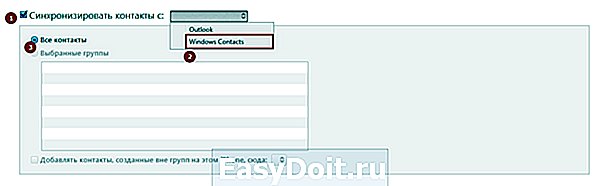
Шаг 5. Прокрутите страницу вниз до блока «Дополнения» и поставьте галочку напротив «Контакты».

Шаг 6. Запустите процесс синхронизации – нажмите «Применить».

По ходу синхронизации iTunes заменит содержимое телефонной книги iPhone информацией, которая хранится на компьютере. Если же на ПК нет файла соответствующего формата, очевидно, что справочник окажется пустым.
Существует более быстрый способ удалить все контакты с iPhone – полностью сбросить устройство. Для этого нужно пройти по пути «Настройки» — «Основные» — «Сброс» и выбрать вариант «Стереть контент и настройки».

В результате с устройства исчезнут не только контакты, но и вообще все пользовательские данные. Производить процедуру полного сброса лучше непосредственно перед продажей iPhone.
Как быстро удалить несколько контактов сразу через iCloud?
При необходимости удалить несколько контактов сразу (но не всю телефонную книгу) стоит обратиться к «облаку» iCloud. Чтобы метод сработал, обязательно нужно авторизоваться под одним Apple ID на ПК и на iPhone.
Опишем всю процедуру удаления номеров через iCloud с начала и до конца:
Шаг 1. В «Настройках» Айфона выберите раздел «iCloud».
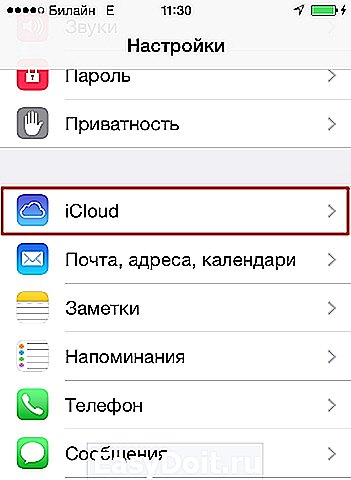
Шаг 2. Введите Apple ID и пароль в соответствующие поля. Затем нажмите «Войти».

Шаг 3. Айфон спросит, нужно ли объединять информацию на устройстве с данными, хранящимися в iCloud. Выберите вариант «Объединить».

Шаг 3. Переключите тумблер «Контакты» в активное состояние.

После этого вы можете отложить iPhone в сторону.
Шаг 4. Зайдите c ПК на сайт www.icloud.com и введите Apple ID / пароль.

Шаг 5. Зажав CTRL на клавиатуре, выделите те контакты, которые хотите стереть.
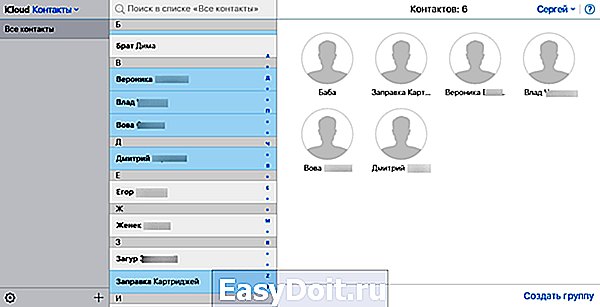
Выбранные контакты появятся в перечне на правой стороне экрана.
Шаг 6. Нажмите на маленькую шестерёнку в левом нижнем углу.
В появившемся меню выберите вариант «Удалить».

Шаг 7. Подтвердите, что действительно хотите стереть номер – нажмите «Удалить».

Подождите несколько секунд, и вы увидите, как контакты, стёртые вами через iCloud, будут по очереди исчезать и из телефонной книги.
Как удалить номера с iPhone с джейлбрейком?
У владельца взломанного iPhone больше возможностей для удаления контактов с мобильного устройства. Он, например, может воспользоваться твиком под названием Erase Contacts. Твик доступен в репозитарии BigBoss и распространяется совершенно бесплатно. После установки приложения на экране iPhone появляется такая иконка:

Достаточно нажать на иконку Erase Contacts и подтвердить операцию – все контакты из телефонной книги окажутся удалены.
Есть ещё один способ – подключить взломанное устройство к ПК и стереть контакты через один из файловых менеджеров (скажем, iTools или iFile). В файловой системе телефонный справочник хранится по адресу privatevarmobileLibraryAddressBook. Если Айфон без джейлбрейка, этот метод не сработает – в разделе «Пользовательская система» вы просто не сможете найти папку «Private».
Заключение
Способов удалить контакты с Айфона – масса. Выбирать конкретный способ необходимо исходя из цели. Если пользователь считает, что ряд бесполезных номеров захламляет его телефонную книжку, он способен разом стереть несколько записей через iCloud. Для удаления одного номера обращаться к iCloud ни к чему – можно выполнить эту операцию прямо на устройстве. Если же пользователь готовит гаджет к продаже и хочет стереть все контакты, ему придётся выбрать один из двух вариантов – применить медиакомбайн iTunes или просто выполнить полный сброс гаджета через «Настройки».
setphone.ru

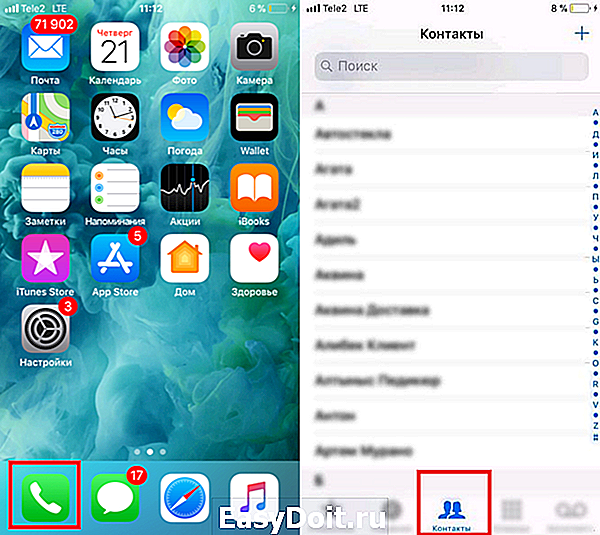
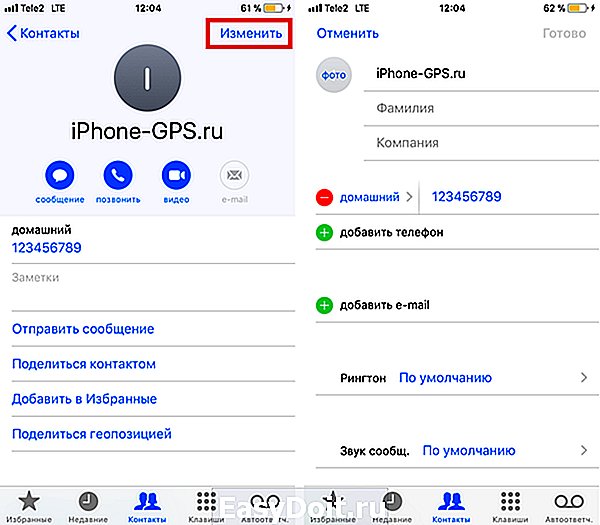
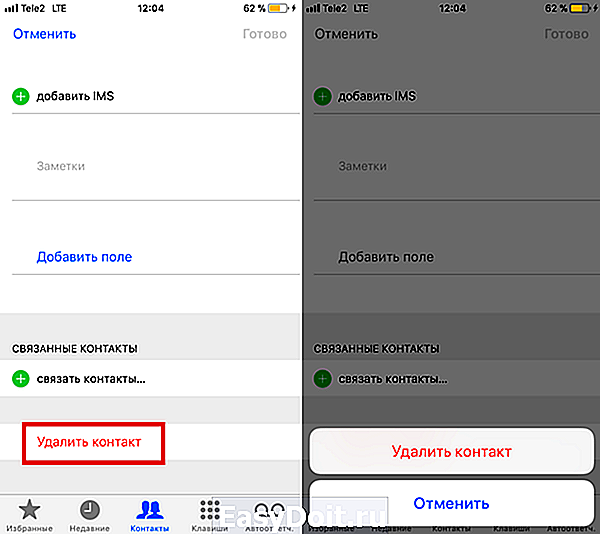

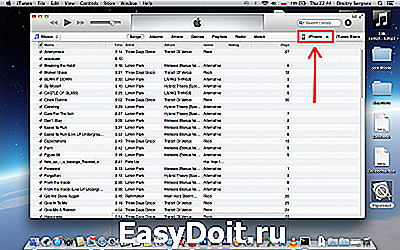





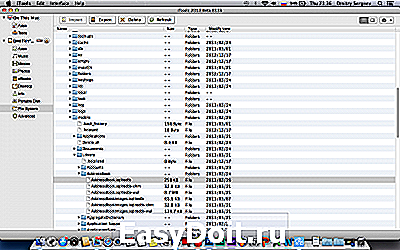

А что если пишет Не удалось экспортировать vCard, произошла неизвестная ошибка. Повторите попытку позже. Что такое vCard?